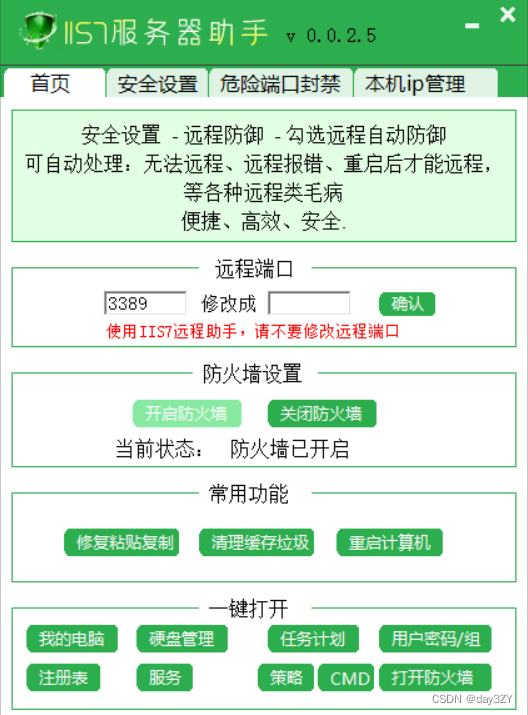远程桌面连接(Remote Desktop Connection)是Windows操作系统提供的一种远程访问工具,允许用户通过网络连接到另一台计算机并进行操作。默认情况下,远程桌面连接使用3389端口,但出于安全考虑,有时需要更改此端口。本指南旨在指导用户如何更改远程桌面连接的端口号。
准备工作
1. 确保您有管理员权限,以便修改端口设置。
2. 确保防火墙允许新端口的入站连接。
3. 备份注册表和相关配置文件,以防万一。
操作步骤
步骤1:修改注册表
1. 打开“运行”对话框(Win+R),输入“regedit”并按回车键,打开注册表编辑器。
2. 导航至以下路径:HKEY_LOCAL_MACHINESYSTEMCurrentControlSetControlTerminal ServerWdsrdpwdTdstcp。
3. 在右侧窗格中,找到名为“PortNumber”的项,并双击它。
4. 在弹出的对话框中,将“值数据”更改为您希望使用的新端口号(例如:4433),然后点击“确定”。
步骤2:修改防火墙设置
1. 打开“Windows防火墙”并转到“高级设置”。
2. 在“入站规则”中,找到与远程桌面相关的规则(通常名为“远程桌面 - 用户模式(TCP)”),并双击它。
3. 在“作用域”选项卡中,确保新端口已添加到允许的端口列表中。如果没有,请点击“添加”并输入新端口号。
4. 点击“应用”和“确定”保存更改。
步骤3:重启远程桌面服务
1. 打开“服务”管理器(可以在“运行”对话框中输入“services.msc”并按回车键)。
2. 找到“Remote Desktop Services”服务,右键点击它,然后选择“重启”。
注意事项
1. 更改端口后,确保更新所有远程桌面连接配置,以便使用新端口号。
2. 更改端口可能会影响其他依赖于默认端口3389的服务或应用程序,因此请谨慎操作。
3. 更改端口号是一种安全措施,但还应考虑其他安全措施,如使用强密码、定期更新补丁等。
通过以上步骤,您可以成功更改远程桌面连接的端口号,提高系统的安全性。但请记住,在进行此类更改时,始终小心谨慎,并确保备份重要数据。